win11音量无法调节的主要原因包括驱动问题、系统bug或权限冲突。1. 更新声卡驱动:通过设备管理器检查并更新“声音、视频和游戏控制器”下的驱动程序;2. 重启音频服务:在服务管理器中重新启动“windows audio”和“windows audio endpoint builder”;3. 检查系统更新:确保系统已安装最新补丁以修复潜在bug;4. 运行音频疑难解答:通过系统内置工具自动检测并修复音频问题;5. 检查音量合成器:确认应用程序未被静音或调至最低;6. 卸载可疑软件:排除近期安装的软件导致的冲突;7. 确保音频设备未被禁用:在设备管理器中启用被禁用的设备;8. 修改注册表(谨慎操作):修复可能损坏的键值,但需提前备份注册表;9. 回滚驱动:若更新后出现问题,可恢复旧版驱动;10. 重置windows audio服务:通过命令提示符执行相关命令并重启电脑。为防止问题再次发生,建议定期更新驱动与系统、避免安装不明软件、清理系统垃圾、减少多音频程序同时运行、保持设备连接稳定,并创建系统还原点以便快速恢复。升级后出现音量问题可尝试访问制造商网站获取兼容驱动、使用兼容模式安装或卸载旧驱动重新安装。若音量图标消失,可通过任务栏设置启用图标、重启资源管理器或修改注册表找回图标。按照上述步骤逐一排查,通常可以解决win11音量控制失效的问题。

Win11音量突然无法调节?别慌,这可能是驱动问题、系统bug或者权限冲突。下面提供一些排查和解决的技巧,帮你快速恢复声音控制。

驱动人生或者360驱动大师,先更新一波驱动试试看!

最常见的原因是声卡驱动问题。更新或回滚驱动往往能解决问题。此外,系统更新可能引入bug,导致音量控制失效。一些软件冲突也可能干扰音量控制。还有,权限设置不当也会导致音量调节失败。
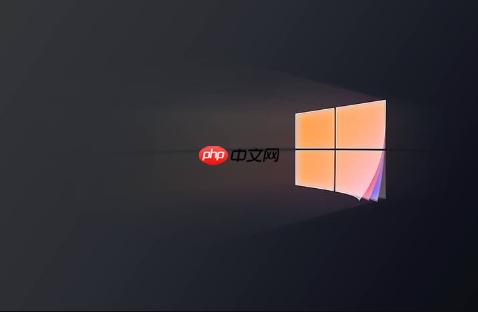
解决方案:
检查并更新声卡驱动: 打开设备管理器,找到“声音、视频和游戏控制器”,展开后找到你的声卡设备。右键点击,选择“更新驱动程序”。可以选择自动搜索更新,也可以手动下载最新驱动安装。
重启音频服务: 按Win + R键,输入services.msc,打开服务管理器。找到“Windows Audio”和“Windows Audio Endpoint Builder”服务,分别右键点击,选择“重新启动”。
检查系统更新: 打开设置,进入“Windows 更新”,检查是否有可用的更新。安装最新的更新,有时能修复已知的bug。
运行音频疑难解答: 打开设置,进入“系统” -> “声音” -> “疑难解答”。运行音频播放疑难解答,系统会自动检测并修复一些常见问题。
检查音量合成器: 右键点击任务栏上的音量图标,选择“打开音量合成器”。检查是否有应用程序的音量被静音或调到最低。
卸载最近安装的软件: 如果音量控制失效发生在安装某个软件之后,尝试卸载该软件,看看问题是否解决。
检查音频设备是否被禁用: 在设备管理器中,确保你的音频设备没有被禁用。如果被禁用,右键点击设备,选择“启用”。
修改注册表(谨慎操作): 按Win + R键,输入regedit,打开注册表编辑器。导航到HKEY_LOCAL_MACHINE\SOFTWARE\Microsoft\Windows NT\CurrentVersion\Drivers32。检查是否有损坏或错误的键值。如果发现异常,可以尝试删除或修改。注意:修改注册表有风险,请务必备份注册表后再进行操作。
回滚驱动: 如果更新驱动后出现问题,可以尝试回滚到之前的驱动版本。在设备管理器中,找到你的声卡设备,右键点击,选择“属性”。在“驱动程序”选项卡中,点击“回滚驱动程序”。
重置Windows Audio服务: 如果上述方法都无效,可以尝试重置Windows Audio服务。打开命令提示符(以管理员身份运行),输入以下命令:
net stop audiosrv net start audiosrv
然后重启电脑。
保持驱动更新,定期检查系统更新,避免安装来源不明的软件,这些都是老生常谈了。但还有一些小技巧:
升级Win11后出现音量控制失效,通常是由于驱动兼容性问题。
解决方案:
音量图标消失也挺常见的,别慌。
解决方案:
regedit,打开注册表编辑器。导航到HKEY_CURRENT_USER\Software\Classes\Local Settings\Software\Microsoft\Windows\CurrentVersion\TrayNotify。删除IconStreams和PastIconsStream键值,然后重启电脑。注意:修改注册表有风险,请务必备份注册表后再进行操作。
总的来说,Win11音量控制失效的问题并不难解决,关键在于找到问题的根源。 按照上面的步骤一步步排查,相信你很快就能恢复正常的音量控制。
以上就是win11电脑突然无法调节音量_win11音量控制失效的处理技巧的详细内容,更多请关注php中文网其它相关文章!

Windows激活工具是正版认证的激活工具,永久激活,一键解决windows许可证即将过期。可激活win7系统、win8.1系统、win10系统、win11系统。下载后先看完视频激活教程,再进行操作,100%激活成功。

Copyright 2014-2025 https://www.php.cn/ All Rights Reserved | php.cn | 湘ICP备2023035733号